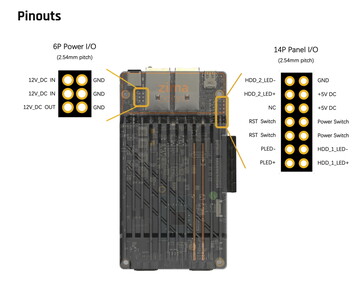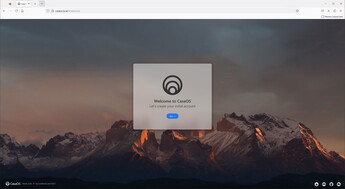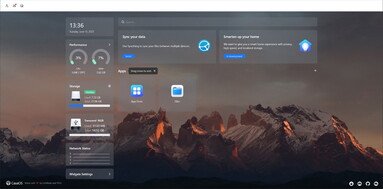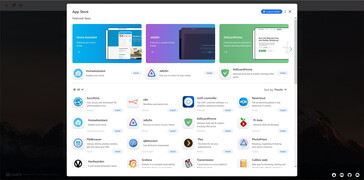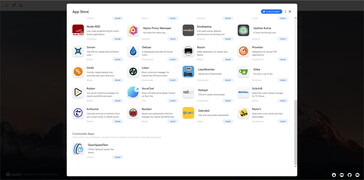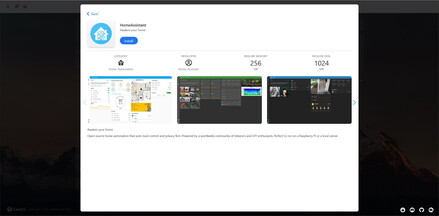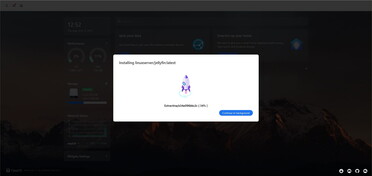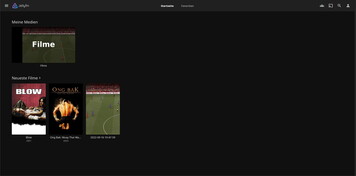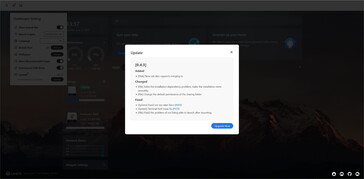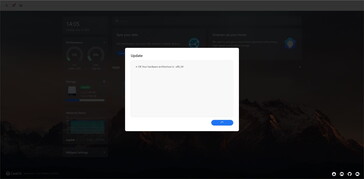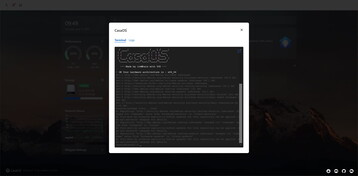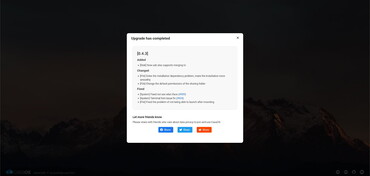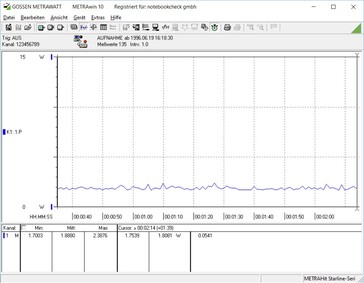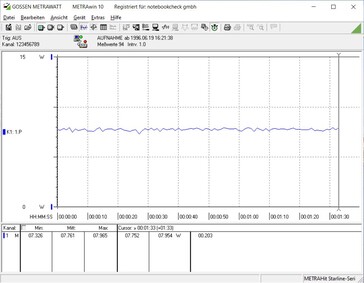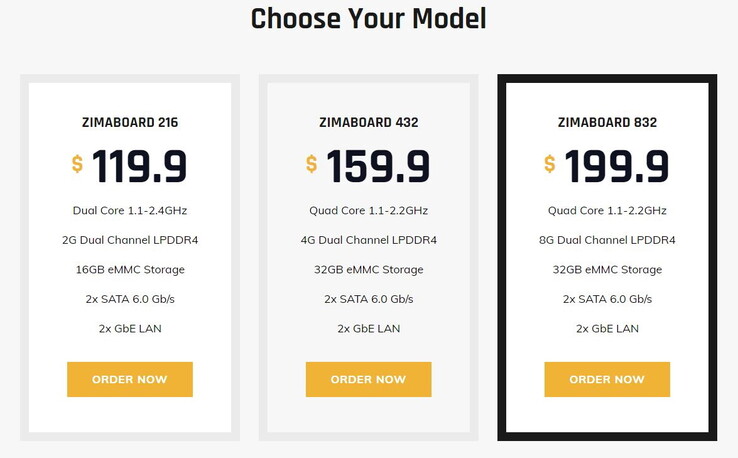Raspberry-Pi-alternatief Zimaboard in de praktijk: Veelzijdige X86 single board all-rounder nodigt je uit om te proberen en te leren
"De Zimaboard is een voordelige single board server voor makers en geeks" staat op de website van de fabrikant. "s Werelds eerste hackbare single board server" staat er op de verpakking. De term "goedkoop" is misschien discutabel (3 modellen, 120 tot 200 US dollar).
De Zimaboard wil een X86-alternatief zijn voor de Raspberry Pi en gebruikers uitnodigen om te experimenteren. Hiervoor vertrouwen de fabrikanten enerzijds op een ongecompliceerd alles-in-één pakket, dat een single board computer (SBC) biedt met een koellichaam, behuizing en diverse praktische aansluitingen. En niet te vergeten: Dit is geen ARM SBC, maar een Intel X86 systeem, dus je hebt veel meer softwarecompatibiliteit. Zelfs als de CPU al een paar jaar meegaat, draait Windows op het kleine bordje dankzij de quad-core CPU.
Aan de andere kant wordt de open benadering voor maker en consument behouden, daarom vertrouwt de Zimaboard volledig op open source en uitbreidingen.
Deze combinatie zorgt ervoor dat de SBC met Intel Celeron Apollo Lake kan worden geconfigureerd als thuisserver, mediaserver, router of allerlei andere projecten, afhankelijk van de wensen van de gebruiker. Belangrijk in dit opzicht is zeker ook het verbruik, dat slechts 6 W zou moeten zijn. Net als bij de Raspberry Pi zijn er maar een paar grenzen aan je eigen ideeën.
Behuizing en afwerking - Stijlvolle metalen koelribben in plaats van naakte Pi
We zouden het ontwerp van de Zimaboard als heel interessant omschrijven. Als je niet zou weten waar de Zimaboard over gaat, zou je in eerste instantie verbaasd zijn. Door het PCIe-slot aan de zijkant zou je het op het eerste gezicht gemakkelijk kunnen verwarren met een stijlvolle uitbreidingskaart.
Het bord is ongeveer 13,8 cm lang, het is ongeveer 7,4 cm breed op de meeste plaatsen en het PCIe slot steekt nog eens 0,65 cm uit aan de zijkant.
Top 10 Testrapporten
» Top 10 Multimedia Notebooks
» Top 10 Gaming-Notebooks
» Top 10 Budget Gaming Laptops
» Top 10 Lichtgewicht Gaming-Notebooks
» Top 10 Premium Office/Business-Notebooks
» Top 10 Budget Office/Business-Notebooks
» Top 10 Workstation-Laptops
» Top 10 Subnotebooks
» Top 10 Ultrabooks
» Top 10 Notebooks tot €300
» Top 10 Notebooks tot €500
» Top 10 Notebooks tot € 1.000De beste notebookbeeldschermen zoals getest door Notebookcheck
» De beste notebookbeeldschermen
» Top Windows Alternatieven voor de MacBook Pro 13
» Top Windows Alternatieven voor de MacBook Pro 15
» Top Windows alternatieven voor de MacBook 12 en Air
» Top 10 best verkopende notebooks op Amazon
» Top 10 Convertible Notebooks
» Top 10 Tablets
» Top 10 Tablets tot € 250
» Top 10 Smartphones
» Top 10 Phablets (>90cm²)
» Top 10 Camera Smartphones
» Top 10 Smartphones tot €500
» Top 10 best verkopende smartphones op Amazon
De bovenkant bestaat bijna volledig uit metalen koelvinnen, zodat hier puur passieve koeling kan worden gebruikt en de meeste poorten tegelijkertijd aan de voorkant kunnen worden beschermd. Door het grijze ontwerp met oranje accenten zien de grote koelribben er erg stijlvol uit. Aan de voorkant, waar het metaal de poorten bedekt, is het opschrift "Zimaboard" ook in oranje.
Aan de onderkant zit gedeeltelijk doorzichtig plastic of zwart getint plexiglas. De onderkant is bijna helemaal vlak, alleen 4 kleine zwarte kruiskopschroeven doorbreken de gladde bodemplaat, waardoor het bord ook gemakkelijk te openen is. Hier vinden we ook de productnaam in oranje en drie witte strepen die evenwijdig lopen over de lengte van de behuizing. De Zimaboard is geen kaal bord zoals de Raspberry Pi.
De Zimaboard is goed gebouwd. De boven- en onderkant en de printplaat zitten stevig in elkaar, er zijn geen kieren. Vooral de metalen bovenkant lijkt erg stabiel en beschermt tegen beschadigingen. Je moet echter niet te veel druk zetten op het bord, de plastic onderkant maakt al snel dreigende kraakgeluiden, maar aan de bovenkant blijft alles stabiel.
Er zit een opening rechts van het PCIe-slot, waar vuil in zou kunnen komen. De opening is echter opzettelijk gemaakt, omdat hier contacten zitten die gesoldeerd kunnen worden naar verdere aansluitingen, bijvoorbeeld voeding, schakelaars, LED's en dergelijke.
Uitrusting en technische kenmerken - 3 Zima-varianten
De fabrikant IceWhale Tech biedt drie varianten van de Zimaboard, waarvan de benamingen zijn gebaseerd op de geheugenuitrusting en dus gemakkelijk te onthouden zijn. Zo biedt de kleinste Zimaboard 216 slechts 2 GB RAM en 16 GB eMMC-opslag. De Zimaboard 432 heeft al 4 GB RAM en 32 GB eMMC en de grootste Zimaboard 832 heeft 8 GB RAM en ook 32 GB eMMC. De connectiviteit is hetzelfde, maar de CPU en geheugenconfiguratie verschillen. De fabrikant stuurde ons het topmodel.
Elke Zimaboard is uitgerust met een X86 Celeron CPU, het kleinste model Zimaboard 216 met de dual-core N3350cPU, de andere twee met de Quad CoreN3450. Alle drie hebben ze een geïntegreerde Intel HD Graphics 500, die in het model met de laagste specificaties 50 MHz lager is geklokt.
| Apparatuur/Model | Zimaboard 216 | Zimaboard 432 | Zimaboard 832 |
| Processor | Intel Celeron N3350, dual core | Intel Celeron N3450, Quad Core | Intel Celeron N3450, Quad Core |
| Grafische | Intel HD Graphics 500, 200 MHz basis, 650 MHz burst | Intel HD Graphics 500, 200 MHz basis, 700 MHz burst | Intel HD Graphics 500, 200 MHz basis, 700 MHz burst |
| RAM | 2 GB | 4 GB | 8 GB |
| MMC-geheugen aan boord | 16 GB | 32 GB | 32 GB |
| TDP/Vermogensopname | 6 W | ||
| Aansluitingen | 2x SATA 6.0 Gb/s, 2x GbE LAN (Realtek 8111H), 2x USB 3.0, 1x PCle 2.0 x4, 1x Mini-DisplayPort 1.2 (4k@60Hz), Voeding DC 12V 5,5 x 2,5mm | ||
| Kenmerken | Passieve koeling; Virtualisatie: Intel VT-d, VT-x; Beveiliging: AES-NI; Transcodering: Ondersteuning voor 1080P video's, Decoderen: H.264 (AVC), H.265 (HEVC), MPEG-2, VC-1 | ||
| Afmetingen en gewicht | 138.7 x 81,4 x 34,9 mm; 278 g | ||
De SBC wordt echter pas echt veelzijdig met zijn aansluitingen: Twee GbE LAN-poorten via een Realtek 8111H bieden serverpotentieel, twee SATA 6.0 Gb/s-poorten laten de Zimaboard cloud-opslag worden via aangesloten SATA-opslag. Daarnaast zijn er twee USB-A poorten 3.0 en een mini DisplayPort 1.2 met 4k@60Hz. Maar de meest interessante functie is waarschijnlijk het PCle 2.0 x4 slot. Bijna elk aantal uitbreidingskaarten kan hierop worden aangesloten, waarvan de fabrikant er zelf een aantal aanbiedt op zijn homepage. Bijvoorbeeld kaarten met extra LAN-poorten of kaarten met M.2-poorten enzovoort.
Software - CasaOS en Docker definiëren de Zimaboard
De software is een van de hoogtepunten op de Zimaboard, hoewel je het natuurlijk kunt vervangen door je eigen OS-ideeën, net als op de Raspberry Pi. Het voorgeïnstalleerde CasaOS met Debian als basis is grafisch en webgebaseerd, dus het kan comfortabel worden bestuurd vanuit de browser en kan vrij eenvoudig en intuïtief worden gebruikt, zelfs door beginners. Het dashboard geeft bijvoorbeeld een goed overzicht van het CPU- en geheugengebruik, het gebruik van het massageheugen, alle geïnstalleerde apps, enzovoort.
Het hoogtepunt van de door Zimaboard-fabrikant IceWhale ontwikkelde software is dat het alle andere apps in Docker-containers beheert. Via de "App Store" kan een groot aantal apps met één druk op de knop in vooraf geconfigureerde containers worden geïnstalleerd, waaronder bekende software zoals Jellyfin, Proxmox, NexCloud, pfsense, OpenNAS en nog veel meer.
Docker management maakt het ook eenvoudig om meerdere apps tegelijkertijd op de Zimaboard te laten draaien, elk in hun eigen gecompartimenteerde omgevingen, zonder elkaar te beïnvloeden, als dat gewenst is.
Praktijktest - Prachtig ongecompliceerd en veelzijdig Raspberry Pi alternatief
De eerste installatie is super eenvoudig: Je sluit de Zimaboard aan op de voeding en de router via een LAN-kabel en je kunt verbinding maken met het bord via een browser en CasaOS. De eerste software kan dan worden geïnstalleerd via de App Store.
Je kunt ook een monitor en toetsenbord/muis aansluiten en het bord als pc gebruiken. Wij gebruiken het echter liever als veelzijdige server. Windows draait, maar de prestaties zijn daar niet echt op berekend.
De grootste moeilijkheid: in het begin beslissen welk project je eigenlijk wilt implementeren - een mediaserver om je eigen video's af te spelen, je eigen cloudopslag, een webserver, een firewall, een router, een gameserver.... Ahh, zoveel mogelijkheden!
Als je twijfelt, implementeer dan gewoon meerdere projecten tegelijk, bijvoorbeeld met behulp van virtuele machines met Proxmox. De app is niet beschikbaar in de winkel, maar kan ook via een USB-stick worden geïnstalleerd. Hiervoor moet je een monitor en toetsenbord aansluiten en het BIOS (ja, een Intel PC) openen om de opstartvolgorde te wijzigen (opstarten vanaf de USB-stick). Maar je hebt ook een externe opslag nodig, de interne eMMC is niet genoeg voor Proxmox.
En zo begin je stap voor stap groter te denken, maar de eerste projecten zijn ook vrij eenvoudig met wat de Zimaboard van zichzelf meebrengt.
Bijvoorbeeld het opzetten van een lokale mediaserver, waarop je je eigen films en video's kunt bekijken. Je kunt bijvoorbeeld Jellyfin uit de App Store in CasaOS installeren met slechts twee klikken. Dan start je de app, stelt toegangsgegevens in, uploadt een paar video's naar de Zimaboard, specificeert de map in Jellyfin en je bent klaar. En je kunt de video's bekijken vanaf elke pc in je netwerk. Hetzelfde geldt als je eenvoudig bestanden wilt delen tussen verschillende apparaten in het netwerk. Als je een domein hebt of krijgt, kun je er ook onderweg toegang toe krijgen.
Kleine problemen
Het meeste werkte en was wonderbaarlijk eenvoudig. We kwamen een paar kleine foutjes tegen. Ten eerste was er de updateknop. De update werkte niet via de knop in de instellingen. Een paar terminal commando's van de verkoper ("curl -fsSL get.casaos.io/update | sudo bash") lieten zien dat sommige namen in de git repository waren veranderd en de update knop niet naar de juiste versies kon linken. Maar een eenvoudige "sudo apt update" kon alles handmatig oplossen.
De installatie van PCIe-kaarten is niet helemaal probleemloos. Omdat ze meestal ontworpen zijn voor desktop-pc's, worden ze meestal geleverd met een slotbeugel, wat de installatie kan bemoeilijken. Afhankelijk van het model zit de slotbeugel precies op de behuizing van de Zimaboard, zodat de kaart er niet gemakkelijk in kan worden gestoken. Als je een kaart krijgt waarbij de slot bracket niet direct aansluit, bedekt deze in ieder geval de MiniDP-poort. In geval van twijfel moet je de slotbeugel verwijderen of opzij buigen.
Uitstoot & Energie - Passief gekoeld en zuinig
Temperatuur
De Zimaboard heeft geen actieve ventilator nodig, hij wordt passief gekoeld en is dus geruisloos. De grote, metalen koelvinnen zijn verantwoordelijk voor het afvoeren van de afvalwarmte en geven het bord ook zijn onmiskenbare design. Omdat de hele bovenkant bedekt is door de koelvinnen, zijn de oppervlaktetemperaturen in de Zimaboard zeer beperkt. Tijdens inactieve periodes maten we een temperatuur van ongeveer 32 °C (89,6 °F) aan de bovenkant.
Bij meer veeleisende taken, zoals het transcoderen van video's (Intel Quicksync ondersteuning) of andere belastingen, warmt het bord natuurlijk meer op. Na ongeveer 5 minuten video transcoderen in Jellyfin, maten we tot 43 °C aan de bovenkant, terwijl de onderkant iets koeler bleef met 38 °C.
Energieverbruik
Het dashboard toont een CPU-belasting van 2% in ruststand zonder actieve app of andere belasting. Het systeem verbruikt iets minder dan 2 W.
Bij het afspelen van een MKV-video inclusief transcodering wordt een CPU-belasting van 55% weergegeven. Het verbruik neemt toe tot ongeveer 8 W.
Over het algemeen is het verbruik niet hoger dan 10 W, zelfs bij hogere belasting. Dit komt ook overeen met wat IceWhale aangeeft voor de Zimaboard.
Pro
Contra
Verdict - X86 SBC voor veel thuistoepassingen
Experimenteerders en zelfs beginners zullen genieten van de Zimaboard. Het biedt ongelooflijk veel mogelijkheden die je uitnodigen om te spelen en dingen uit te proberen, omdat projecten relatief snel en eenvoudig kunnen worden geïmplementeerd. Met minimale drempels kun je ook veel leren met de Zimaboard, gewoon dingen uitproberen, de instapdrempel is laag. Op deze manier kan bijna iedereen met een beetje onderzoek een mediaserver, cloudserver, gameserver of verschillende andere projecten implementeren met de Zimaboard.
De Zimaboard is stil, stijlvol, flexibel, gebruiksvriendelijk en nodigt uit tot experimenteren. Met het eenvoudige CasaOS kun je snel je eigen serverprojecten implementeren.
Natuurlijk is de processor niet meer van deze tijd, ook al zijn de prestaties veel beter dan op de Raspberry Pi. Maar de CPU is nog van 2016, IceWhale zou hun bord kunnen updaten, misschien komt er binnenkort een nieuwe generatie Zimaboards (volgens IceWhale waarschijnlijk aan het eind van het jaar). En het PCIe-slot is niet optimaal uitgelijnd, zodat de slotbeugel in de weg zit van verschillende uitbreidingskaarten en verwijderd moet worden, ook om de MiniDP-poort niet af te dekken.
Prijs en beschikbaarheid
De Zimaboard is verkrijgbaar in drie varianten op Zimaboard.com. De zwakste variant begint rond de 120 US dollar, de medium versie kost rond de 160 US dollar en ons testmodel met de beste functies kost rond de 200 US dollar.
Transparantie
De selectie van te beoordelen apparaten wordt gemaakt door onze redactie. Het testexemplaar werd ten behoeve van deze beoordeling door de fabrikant of detailhandelaar in bruikleen aan de auteur verstrekt. De kredietverstrekker had geen invloed op deze recensie, noch ontving de fabrikant vóór publicatie een exemplaar van deze recensie. Er bestond geen verplichting om deze recensie te publiceren. Als onafhankelijk mediabedrijf is Notebookcheck niet onderworpen aan het gezag van fabrikanten, detailhandelaren of uitgevers.
[transparency_disclaimer]Dit is hoe Notebookcheck test
Elk jaar beoordeelt Notebookcheck onafhankelijk honderden laptops en smartphones met behulp van gestandaardiseerde procedures om ervoor te zorgen dat alle resultaten vergelijkbaar zijn. We hebben onze testmethoden al zo'n 20 jaar voortdurend ontwikkeld en daarbij de industriestandaard bepaald. In onze testlaboratoria wordt gebruik gemaakt van hoogwaardige meetapparatuur door ervaren technici en redacteuren. Deze tests omvatten een validatieproces in meerdere fasen. Ons complexe beoordelingssysteem is gebaseerd op honderden goed onderbouwde metingen en benchmarks, waardoor de objectiviteit behouden blijft. Meer informatie over onze testmethoden kunt u hier vinden.